[Corrigido] Não podemos chegar ao programa Windows Insider agora no Windows 11
![[Corrigido] Não podemos chegar ao programa Windows Insider agora no Windows 11](https://ilinuxgeek.com/storage/img/images_2/[fixed]-we-cant-reach-the-windows-insider-program-right-now-in-windows-11.png)
- 4876
- 558
- Enrique Crist
Somente os desenvolvedores de software anteriores tiveram uma ideia das construções de pré-lançamento das versões do Windows. Graças ao programa Windows Insider, agora qualquer pessoa que tenha uma versão licenciada do Windows chegue a experimentar novos lançamentos do Windows antes de chegarem oficialmente ao mercado. Embora o programa Windows Insider seja principalmente livre de erros, alguns usuários têm recebido o Não podemos chegar ao programa Windows Insider agora. Tente novamente mais tarde ou verifique o fórum para obter informações mensagem de erro ultimamente.
Experimente os métodos listados aqui um por um, para saber como você pode corrigir facilmente este erro do programa Windows Insider.
Índice
- Método 1: ativando o diagnóstico e feedback
- Método 2: obtendo as mais recentes atualizações do Windows
- Método 3: Ao optar por permissão explícita
Método 1: ativando o diagnóstico e feedback
Passo 1: Aperte o Vencer e eu teclas juntas para lançar o Configurações aplicativo.
No Janela esquerda painel, clique em Privacidade e segurança. No Janela direita painel, clique na guia Diagnóstico e feedback.
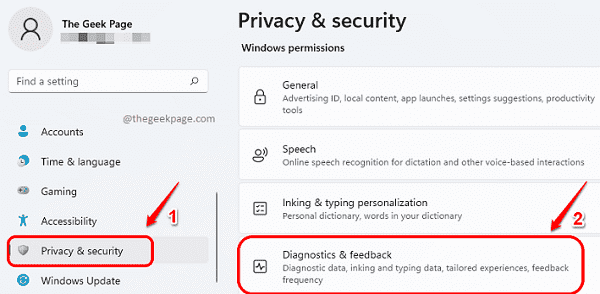
Passo 2: Agora, gire o Botão de ativa para a opção Enviar dados de diagnóstico opcionais.
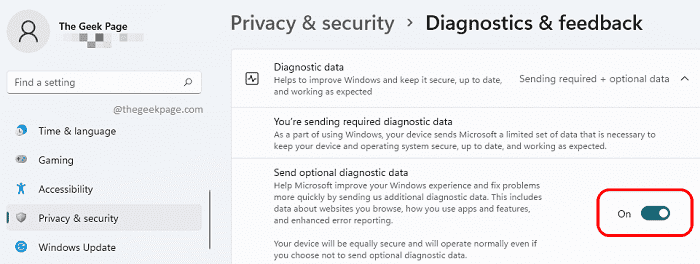
Uma vez o Enviar dados de diagnóstico opcionais a opção está ativada, reinicie a máquina e veja se seu problema foi resolvido.
Método 2: obtendo as mais recentes atualizações do Windows
A maioria dos problemas no Windows 11 pode ser resolvida apenas obtendo as atualizações mais recentes do Windows.
Para obter as atualizações mais recentes do Windows, inicie o Configurações aplicativo pressionando as chaves Win + i de uma vez só.
Depois de lançar, clique no atualização do Windows guia no Painel de janela esquerda, E no Janela direita painel, clique em Baixe Agora ou Instale agora Botão, como mostrado na tela do Windows Update em sua máquina.
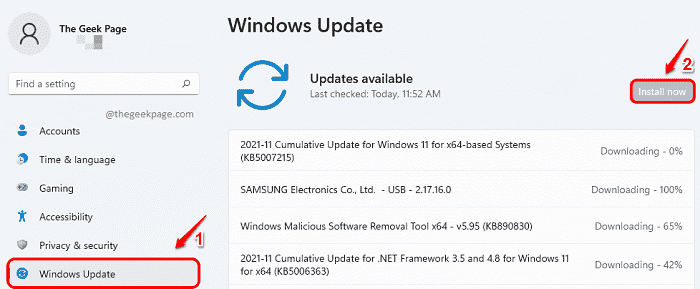
Depois que as atualizações são baixadas e instaladas, reinicie sua máquina e verifique se o seu problema foi resolvido.
Método 3: Ao optar por permissão explícita
Neste método, vamos fazer uma ligeira alteração nas configurações do seu registro. É altamente recomendável fazer sempre um backup de suas configurações de registro antes de fazer alterações nele.
Depois de fazer o backup do registro, siga as etapas abaixo para resolver o problema do programa Windows Insider.
Passo 1: Inicie o Correr janela pressionando o Vencer e r chaves simultaneamente. Depois de abrir, digite regedit e acertar Digitar chave.
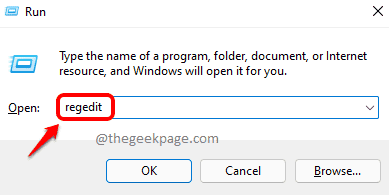
Passo 2: Na barra de navegação do editor de registro, copiar colar o seguindo URL e acertar o Digitar chave.
Hkey_local_machine \ software \ microsoft \ windows \ currentVersion \ políticas \ datacollection
Como a seguir, Clique com o botão direito do mouse sobre Coleção de dados pasta e depois clique em Permissões.

etapa 3: No Permissões para Datacollection Janela, clique no Avançado botão.
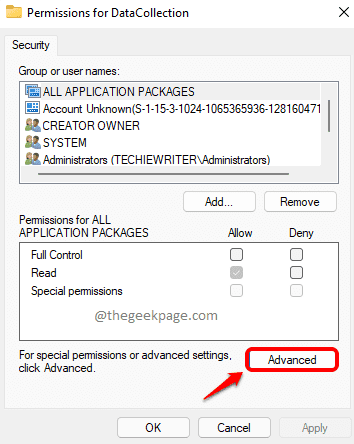
Passo 4: Agora no topo da janela, Verifique se o proprietário é um sistema. Se não, você pode clicar no Mudar botão para Altere para o sistema.
Em seguida, clique no botão Desativar herança no fundo.
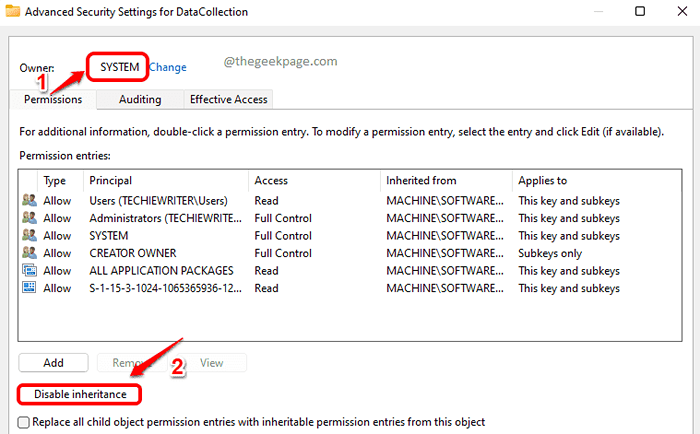
Etapa 5: Como a seguir, clique na opção Converter permissões herdadas em permissões explícitas neste objeto.
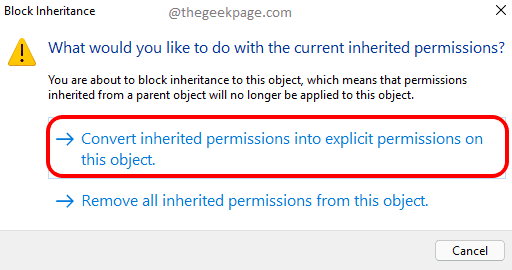
Etapa 6: Finalmente, clique em Ativar herança botão primeiro, depois em Aplicar botão, e depois no OK botão.
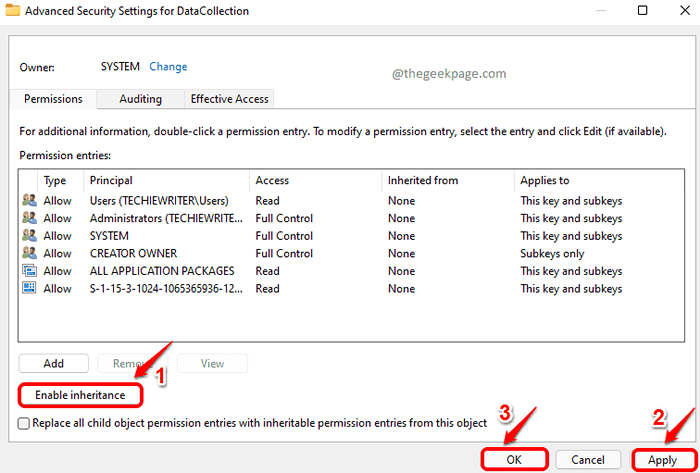
Felizmente, seu problema agora deve ser resolvido. Por favor, conte -nos nos comentários se você está preso a qualquer uma das etapas ou se ainda estiver enfrentando o problema.
- « Fix Photo Enhancer não está funcionando no Windows 11/10
- Como corrigir a imagem de assinatura do Gmail não está mostrando um problema »

